基础篇
一、Docker的简介
是什么
Docker的出现使得Docker得以打破过去「程序即应用」的观念。透过镜像(images)将作业系统核心除外,运作应用程式所需要的系统环境,由下而上打包,达到应用程式跨平台间的无缝接轨运作。解决了运行环境和配置问题的的软件容器
Docker之所以发展如此迅速,也是因为它对此给出了一个标准化的解决方案-----系统平滑移植,容器虚拟化技术。安装的时候,把原始环境一模一样地复制过来。开发人员利用 Docker 可以消除协作编码时“在我的机器上可正常工作”的问题。方便做持续集成并整体发布的容器虚拟化技术。
Docker是基于Go语言实现的云开源项目。
实现过程:将应用打成镜像,通过镜像成为运行在Docker容器上面的实例,而 Docker容器在任何操作系统上都是一致的,这就实现了跨平台、跨服务器。“一处镜像,处处执行”
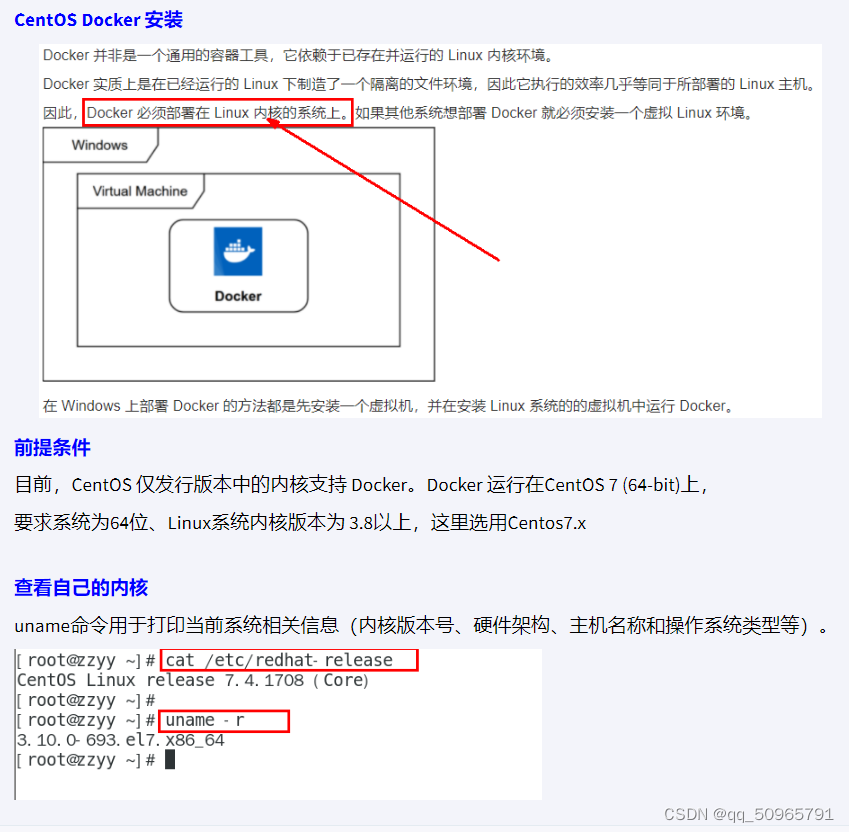
虚拟机和容器比较
传统虚拟机技术基于安装在主操作系统上的虚拟机管理系统(如: VirtualBox 和VMWare等), 创建虚拟机(虚拟出各种硬件),在虚拟机上安装从操作系统,在从操作系统中安装部署各种应用。虚拟机的缺点:1 资源占用多 2 冗余步骤多 3 启动慢
Docker容器是在操作系统层面上实现虚拟化,直接复用本地主机的操作系统,而传统虚拟机则是在硬件层面实现虚拟化。与传统的虚拟机相比,Docker 优势体现为启动速度快、占用体积小。

比较了 Docker 和传统虚拟化方式的不同之处:
*传统虚拟机技术是虚拟出一套硬件后,在其上运行一个完整操作系统,在该系统上再运行所需应用进程;
*容器内的应用进程直接运行于宿主的内核,容器内没有自己的内核且也没有进行硬件虚拟。因此容器要比传统虚拟机更为轻便。
* 每个容器之间互相隔离,每个容器有自己的文件系统 ,容器之间进程不会相互影响,能区分计算资源。
去哪下
官网:http://www.docker.com 仓库: https://hub.docker.com
二、docker的安装
docker的基本组成
镜像、容器、仓库
Docker 镜像(Image)就是一个只读的模板。镜像可以用来创建 Docker 容器,一个镜像可以创建很多容器。
容器(Container)是用镜像创建的运行实例。可以把容器看做是一个简易版的 Linux 环境
仓库(Repository)是集中存放镜像文件的场所。
centOS7安装Docker
Install Docker Engine on CentOS | Docker Documentation
安装步骤
确定是centOS7版本以上
cat /etc/redhat-release
1.卸载旧版本Docker
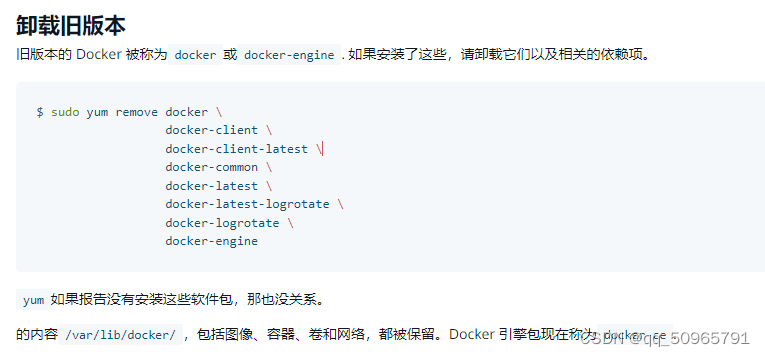
2.yum安装gcc相关
yum -y install gcc
yum -y install gcc-c++
3.安装需要的软件包
yum install -y yum-utils
4.设置stable镜像仓库
使用国内的阿里云镜像仓库
yum-config-manager --add-repo http://mirrors.aliyun.com/docker-ce/linux/centos/docker-ce.repo
5.更新yum软件包索引
yum makecache fast
6.安装DOCKER CE
yum install docker-ce docker-ce-cli containerd.io7.启动Docker
systemctl start docker8.测试
docker version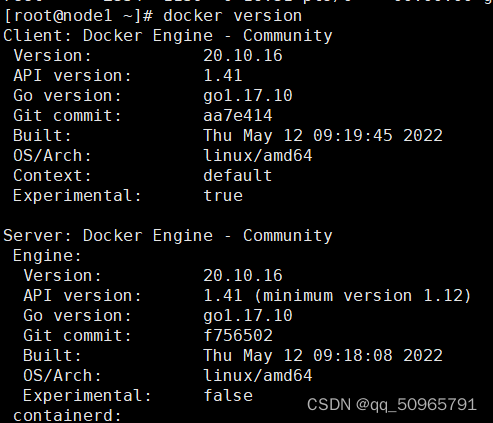
docker run hello-world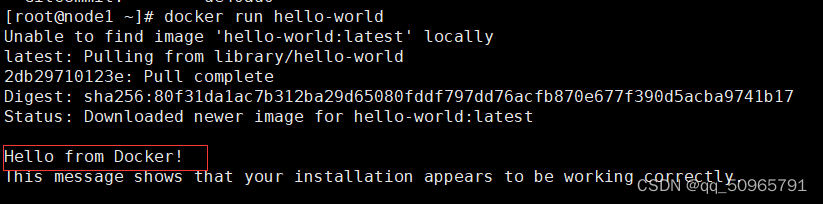
9.卸载Docker
systemctl stop docker
yum remove docker-ce docker-ce-cli containerd.io
rm -rf/var/lib/docker
rm -rf/var/lib/containerd阿里云镜像加速
是什么:开放云原生应用-云原生(Cloud Native)-云原生介绍 - 阿里云
注册账号-->打开容器镜像服务-->镜像加速器-->复制地址
2. 配置镜像加速器
针对Docker客户端版本大于 1.10.0 的用户
您可以通过修改daemon配置文件/etc/docker/daemon.json来使用加速器
sudo mkdir -p /etc/docker
sudo tee /etc/docker/daemon.json <<-'EOF'
{
"registry-mirrors": ["加速器地址"]
}
EOF
sudo systemctl daemon-reload
sudo systemctl restart dockerrun干了什么
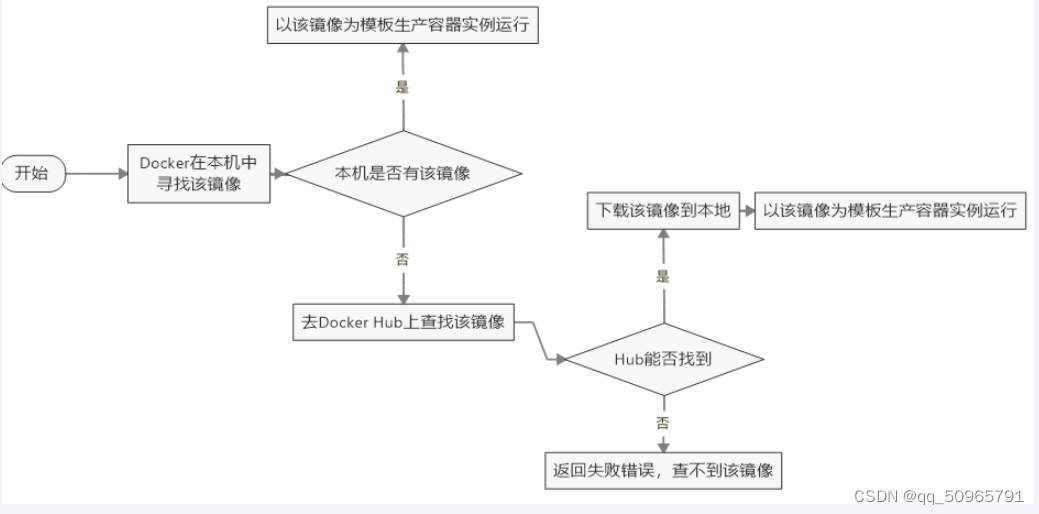
底层原理
(1)docker有着比虚拟机更少的抽象层
(2)docker利用的是宿主机的内核,而不需要加载操作系统OS内核

三、Docker常用命令
帮助启动类命令
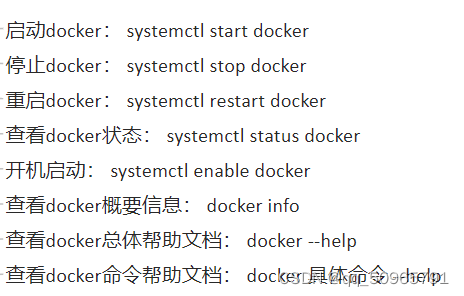
镜像命令
1. docker images #列出主机本地镜像
docker images -a # -a 列出本地所有镜像(包含历史映像层) -q: 只显示镜像ID
REPOSITORY:表示镜像的仓库源
TAG:镜像的标签版本号IMAGE ID:镜像IDCREATED:镜像创建时间SIZE:镜像大小
2. docker search 某个镜像名字 #在仓库中查询镜像
docker search redis --limit 5 #limit 默认25个
3. docker pull 某个镜像名称 [:TAG] #没有tag,就是下载最新版
docker pull mysql :5.6
4. docker system df #查看镜像/容器/数据卷所占空间 类似与Linux命令 df -h
5. docker rmi 某个镜像名字ID #删除镜像
docker rmi a || docker rmi -f a
docker rmi -f ID #强制删除单个
docker rmi -f 12912
docker rmi -f 镜像名1:TAG 镜像名2:TAG #删除多个
docker rmi -f a b c
docker rmi -f $(docker images -qa) #删除全部(组合使用)
面试题 :谈谈docker虚悬镜像是什么?
是什么?
仓库名、标签都是<none>的镜像,俗称 虚悬镜像(dangling image)
长什么样?
 建议删除
建议删除
容器命令
有镜像才能创建容器
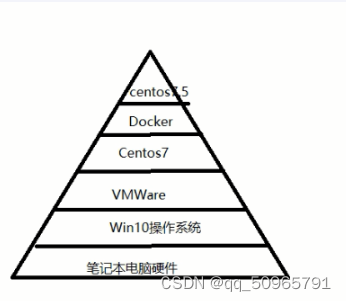 使用ubuntu演示
使用ubuntu演示
新建+启动容器
docker run [OPTIONS] IMAGE [COMMAND] [ARG...]
如:docker run -it --name=myu1 ubuntu:latest /bin/bash
OPTIONS说明
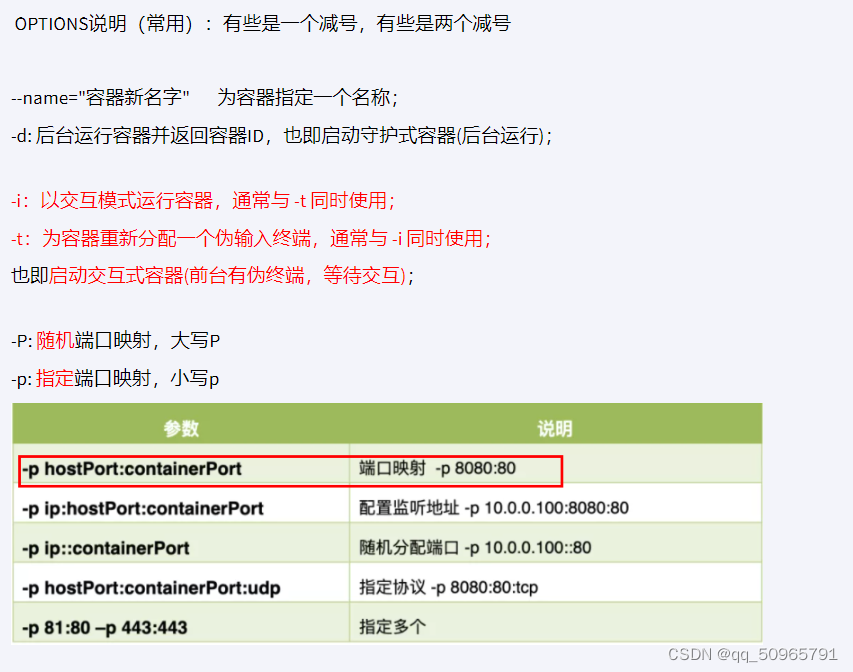
启动交互式容器(前台命令行)
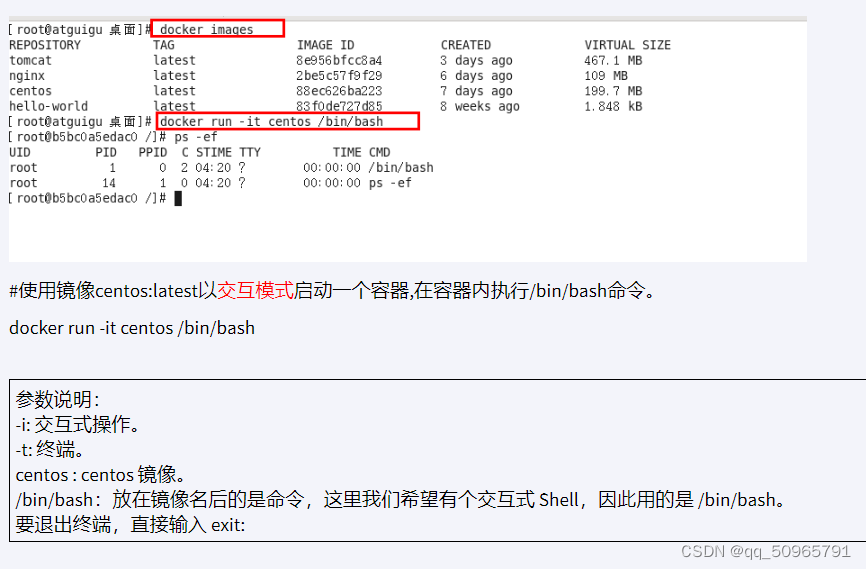
列出当前所有正在运行的容器
docker ps [OPTIONS]

退出容器
exit #run进去容器,exit 退出, 容器停止
ctrl + p + q #run进去容器, ctrl +p + q 退出, 容器不停止
启动已经停止的容器、重启容器、停止容器 、强制停止容器
docker start 容器ID或容器名 #启动已经停止的容器
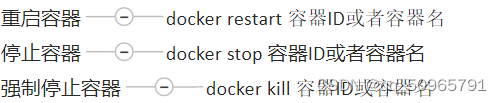
删除容器
docker rm 容器ID和name #加上 -f 强制删除

启动守护式容器(后台服务器)
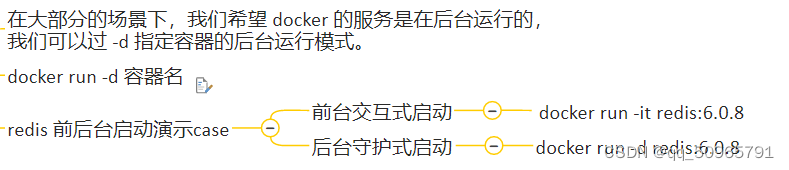
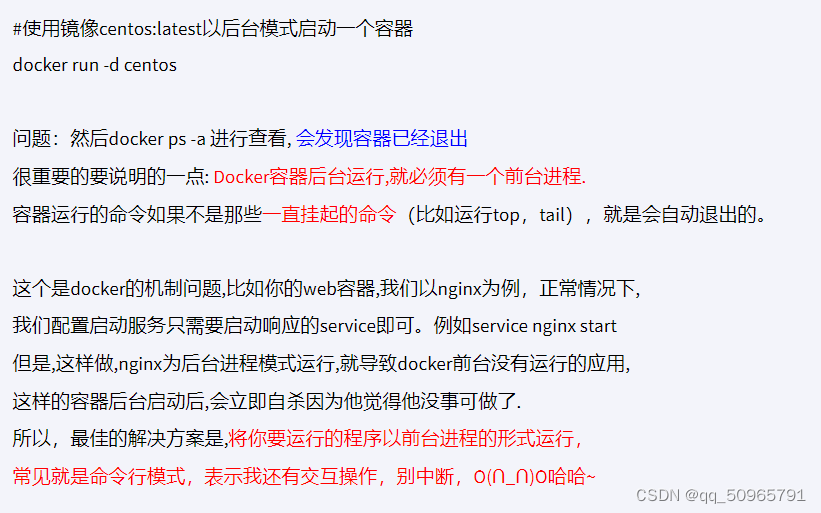
查看容器日志、查看容器内运行进程、查看容器内部细节
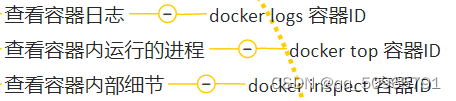
进入正在运行的容器里进行交互
docker exec -it 容器ID bashShell
如:docker exec -it 61290347fa51 bash
docker attach 容器ID
如:docker attach 61290347fa51
从容器拷贝文件到主机
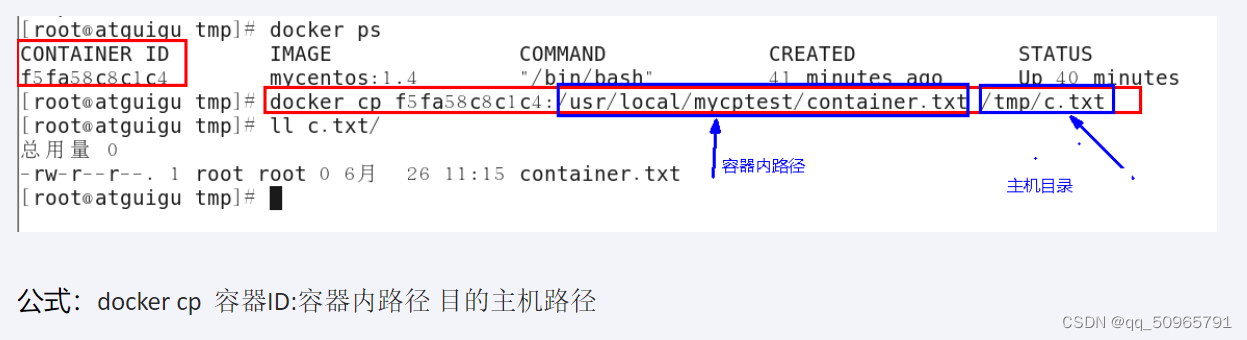
导入导出容器
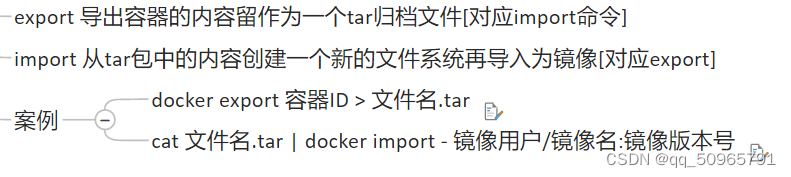


命令总结
attach Attach to a running container # 当前 shell 下 attach 连接指定运行镜像
build Build an image from a Dockerfile # 通过 Dockerfile 定制镜像
commit Create a new image from a container changes # 提交当前容器为新的镜像
cp Copy files/folders from the containers filesystem to the host path #从容器中拷贝指定文件或者目录到宿主机中
create Create a new container # 创建一个新的容器,同 run,但不启动容器
diff Inspect changes on a container's filesystem # 查看 docker 容器变化
events Get real time events from the server # 从 docker 服务获取容器实时事件
exec Run a command in an existing container # 在已存在的容器上运行命令
export Stream the contents of a container as a tar archive # 导出容器的内容流作为一个 tar 归档文件[对应 import ]
history Show the history of an image # 展示一个镜像形成历史
images List images # 列出系统当前镜像
import Create a new filesystem image from the contents of a tarball # 从tar包中的内容创建一个新的文件系统映像[对应export]
info Display system-wide information # 显示系统相关信息
inspect Return low-level information on a container # 查看容器详细信息
kill Kill a running container # kill 指定 docker 容器
load Load an image from a tar archive # 从一个 tar 包中加载一个镜像[对应 save]
login Register or Login to the docker registry server # 注册或者登陆一个 docker 源服务器
logout Log out from a Docker registry server # 从当前 Docker registry 退出
logs Fetch the logs of a container # 输出当前容器日志信息
port Lookup the public-facing port which is NAT-ed to PRIVATE_PORT # 查看映射端口对应的容器内部源端口
pause Pause all processes within a container # 暂停容器
ps List containers # 列出容器列表
pull Pull an image or a repository from the docker registry server # 从docker镜像源服务器拉取指定镜像或者库镜像
push Push an image or a repository to the docker registry server # 推送指定镜像或者库镜像至docker源服务器
restart Restart a running container # 重启运行的容器
rm Remove one or more containers # 移除一个或者多个容器
rmi Remove one or more images # 移除一个或多个镜像[无容器使用该镜像才可删除,否则需删除相关容器才可继续或 -f 强制删除]
run Run a command in a new container # 创建一个新的容器并运行一个命令
save Save an image to a tar archive # 保存一个镜像为一个 tar 包[对应 load]
search Search for an image on the Docker Hub # 在 docker hub 中搜索镜像
start Start a stopped containers # 启动容器
stop Stop a running containers # 停止容器
tag Tag an image into a repository # 给源中镜像打标签
top Lookup the running processes of a container # 查看容器中运行的进程信息
unpause Unpause a paused container # 取消暂停容器
version Show the docker version information # 查看 docker 版本号
wait Block until a container stops, then print its exit code # 截取容器停止时的退出状态值四、Docker镜像
是什么
镜像
是一种轻量级、可执行的独立软件包,它包含运行某个软件所需的所有内容,我们把应用程序和配置依赖打包好形成一个可交付的运行环境(包括代码、运行时需要的库、环境变量和配置文件等),这个打包好的运行环境就是image镜像文件。
只有通过这个镜像文件才能生成Docker容器实例(类似Java中new出来一个对象)。
分层的镜像:以我们的pull为例,在下载的过程中我们可以看到docker的镜像好像是在一层一层的在下载。
UnionFS(联合文件系统):Union文件系统(UnionFS)是一种分层、轻量级并且高性能、聚合的文件系统,它支持对文件系统的修改作为一次提交来一层层的叠加,同时可以将不同目录挂载到同一个虚拟文件系统下(unite several directories into a single virtual filesystem)。Union 文件系统是 Docker 镜像的基础。镜像可以通过分层来进行继承,基于基础镜像(没有父镜像),可以制作各种具体的应用镜像。
特性:一次同时加载多个文件系统,但从外面看起来,只能看到一个文件系统,联合加载会把各层文件系统叠加起来,这样最终的文件系统会包含所有底层的文件和目录
镜像加载原理
bootfs(boot file system)主要包含bootloader和kernel, bootloader主要是引导加载kernel, Linux刚启动时会加载bootfs文件系统,在Docker镜像的最底层是引导文件系统bootfs。这一层与我们典型的Linux/Unix系统是一样的,包含boot加载器和内核。当boot加载完成之后整个内核就都在内存中了,此时内存的使用权已由bootfs转交给内核,此时系统也会卸载bootfs。
rootfs (root file system) ,在bootfs之上。包含的就是典型 Linux 系统中的 /dev, /proc, /bin, /etc 等标准目录和文件。rootfs就是各种不同的操作系统发行版,比如Ubuntu,Centos等等。
精简:Linux启动时,加载bootfs里面的两个工具:加载器和内核;bootloader主要用来加载kernel(内核),加载完后,内存使用权交给内核,卸载bootfs。Docker提供rootfs,在内核之上运行
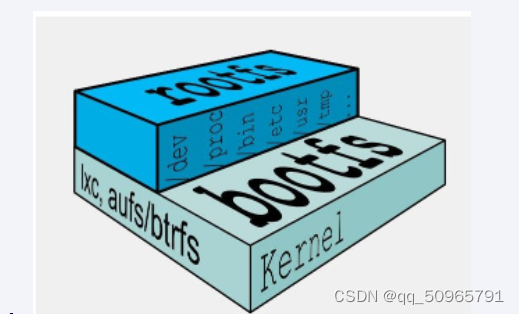
对于一个精简的OS,rootfs可以很小,只需要包括最基本的命令、工具和程序库就可以了,因为底层直接用Host的kernel,自己只需要提供 rootfs 就行了。由此可见对于不同的linux发行版, bootfs基本是一致的, rootfs会有差别, 因此不同的发行版可以公用bootfs。
分层结构的好处:镜像分层最大的一个好处就是共享资源,方便复制迁移,就是为了复用。
重点:当容器启动时,一个新的可写层被加载到镜像的顶部。这一层通常被称作“容器层”,“容器层”之下的都叫“镜像层”。
所有对容器的改动 - 无论添加、删除、还是修改文件都只会发生在容器层中。只有容器层是可写的,容器层下面的所有镜像层都是只读的。
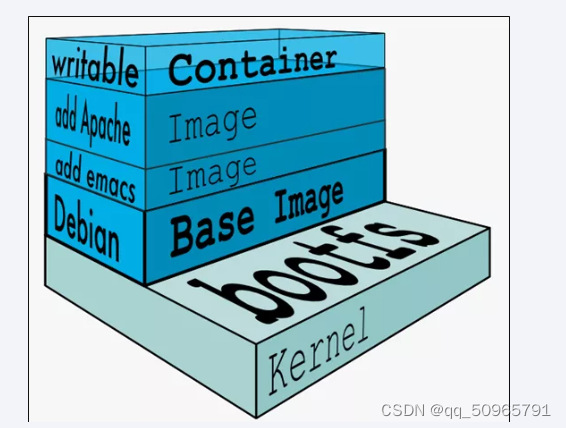
Dokcer镜像Commit操作
docker commit -m="ifconfig add ok" -a="zzbb" 285a487534d7 zzbbubuntu:1.1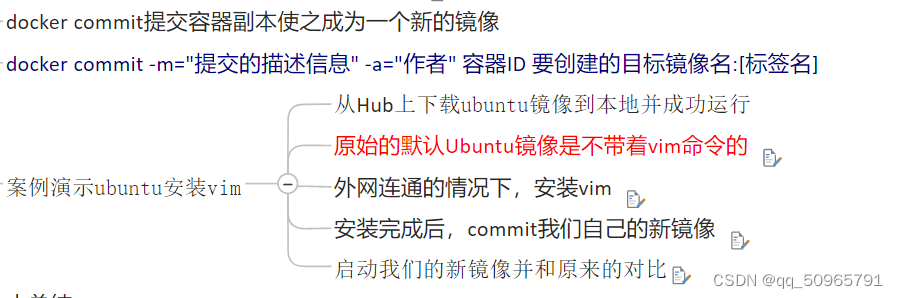
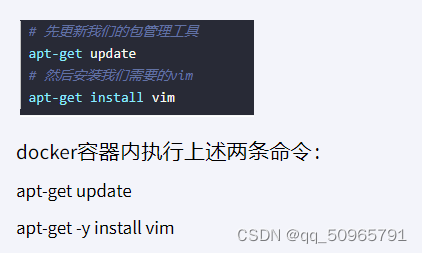


总结
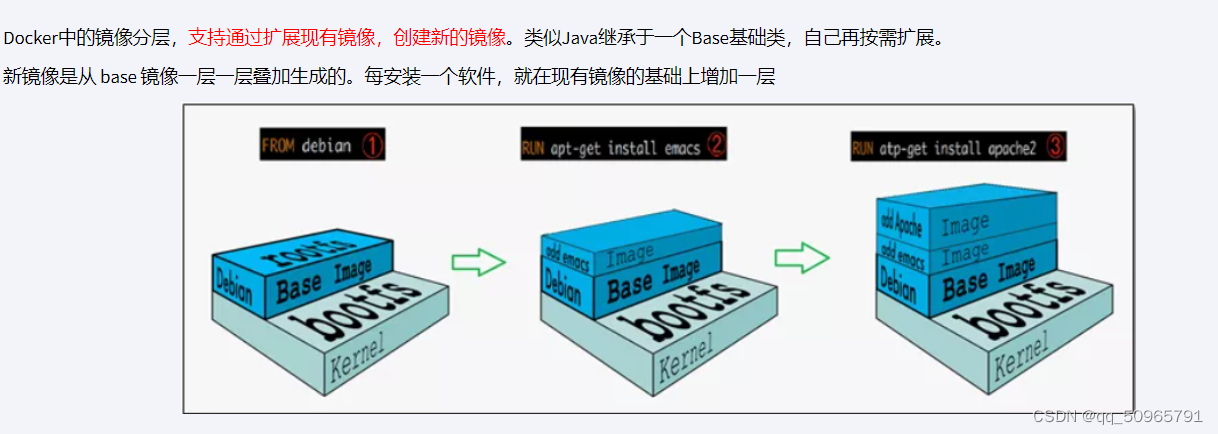
五、本地镜像发布阿里云
www.aliyun.com
六、本地镜像发布私有库
1.下载Docker Registry
docker pull registry 2.运行私有库Registry,相当于本地有个私有Docker Hub
docker run -d -p 5000:5000 -v /zzbbuse/myregistry/:/tmp/registry --privileged=true registry
默认情况,仓库被创建在容器的/var/lib/registry目录下,建议自行用容器卷映射,方便于宿主机联调
3.curl验证私有库有什么镜像
curl -XGET http://主机IP:5000/v2/_catalog4.修改Tag
按照公式: docker tag 镜像:Tag Host:Port/Repository:Tag
使用命令 docker tag 将zzbbubuntu:1.1 这个镜像修改为192.168.8.100:5000/zzbbubuntu:1.1
docker tag zzbbubuntu:1.1 192.168.8.100:5000/zzbbubuntu:1.1

5.修改配置文件支持Http推送
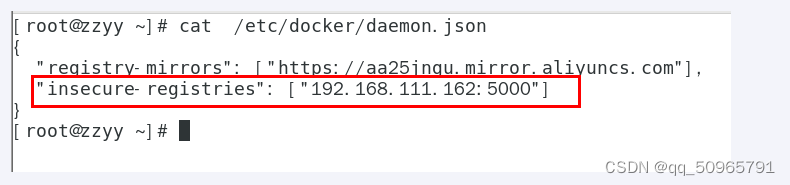
上述理由:docker默认不允许http方式推送镜像,通过配置选项来取消这个限制。====> 修改完后如果不生效,建议重启docker
6.push推送私有库
docker push 192.168.8.100:5000/zzyyubuntu:1.17.pull拉取私有库
docker pull 192.168.111.162:5000/zzyyubuntu:1.2七、Docker 容器数据卷
是什么

持久化
数据卷案例
宿主与容器之间映射添加数据卷
公式:docker run -it -v /宿主机目录:/容器内目录 ubuntu /bin/bash
如:docker run -it --name myu3 --privileged=true -v /tmp/myHostData:/tmp/myDockerData ubuntu /bin/bash特点:
1:数据卷可在容器之间共享或重用数据
2:卷中的更改可以直接实时生效,爽
3:数据卷中的更改不会包含在镜像的更新中
4:数据卷的生命周期一直持续到没有容器使用它为止
docker inspect 容器ID #查看数据卷挂载是否成功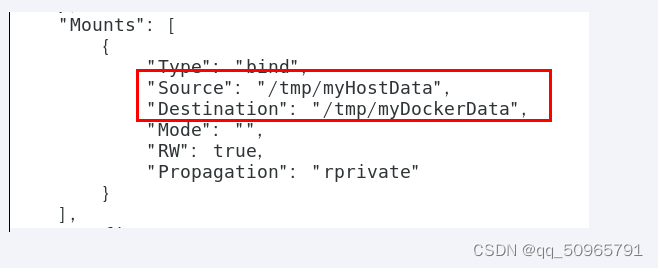
双向连接
1 docker修改,主机同步获得
2 主机修改,docker同步获得
3 docker容器stop,主机修改,docker容器重启看数据同步。
容器只读(默认读写)
docker run -it -v /宿主机目录:/容器内目录:ro ubuntu /bin/bash
如:docker run -it -v /tmp/myHostData:/tem/myDcokerData:ro ubuntu /bin/bash
卷的继承和共享
docker run -it --privileged=true --volumes-from 父类 --name 别名 ubuntu
如:docker run -it --privileged=true --volumes-from u1 --name u2 ubuntu
八、Docker常规安装(一定要装载数据卷)
安装Tomcat
docker run -d -p 8080:8080 --name myTomcat8 billygoo/tomcat8-jdk8
Tomcat最新版 访问 localhost:8080 访问不了
解决方法:把webapps删掉,将webapps.dist改名为webapps
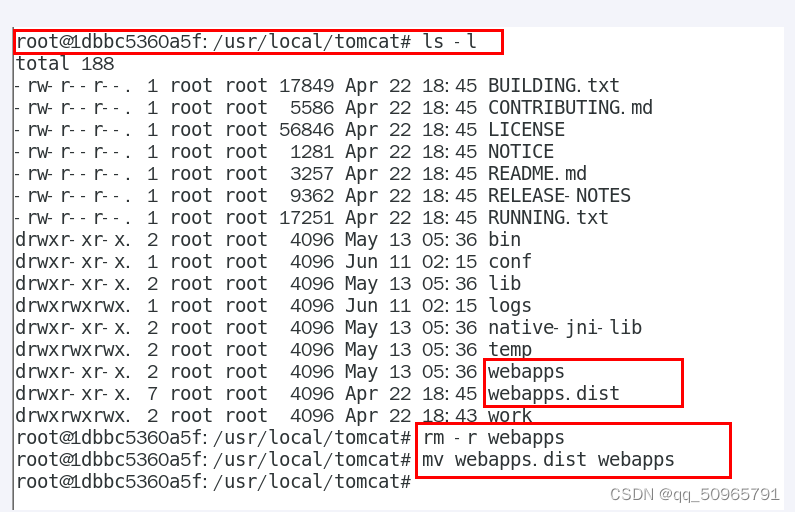
安装mysql
docker pull mysql:5.7
#使用镜像
docker run -d -p 3306:3306 --privileged=true -v /zzbbuse/mysql/log:/var/log/mysql -v /zzbbuse/mysql/data:/var/lib/mysql -v /zzbbuse/mysql/conf:/etc/mysql/conf.d -e MYSQL_ROOT_PASSWORD=123456 --name mysql mysql:5.7
#登录
mysql -uroot -p不能插入中文
SHOW VARIABLES LIKE 'character%' #查看Docker mysql数据库字符集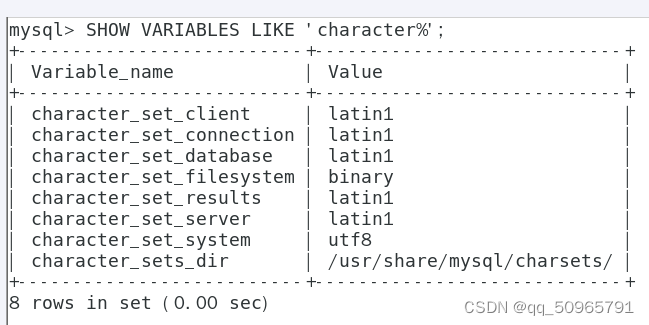
解决办法 新建my.cnf
[client]
default_character_set=utf8
[mysqld]
collation_server = utf8_general_ci
character_set_server = utf8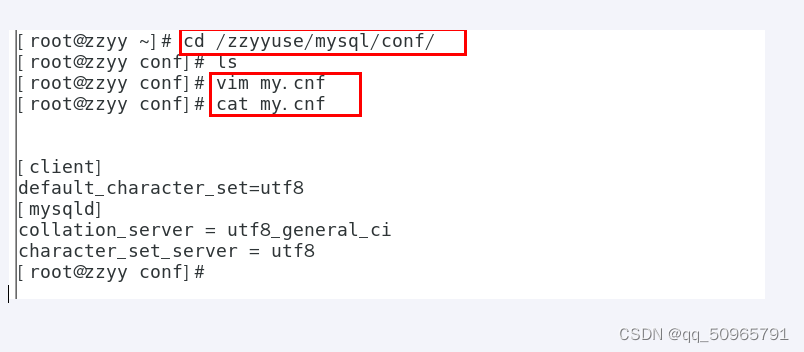

安装Redis
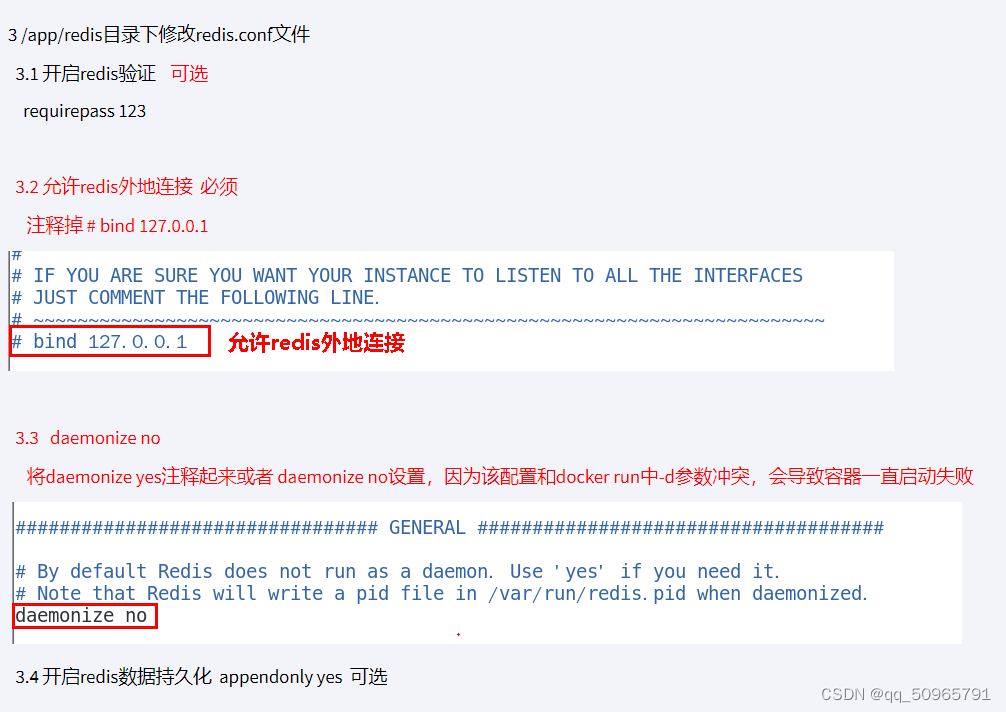
docker run -p 6379:6379 --name myredis--privileged=true -v /app/redis/redis.conf:/etc/redis/redis.conf -v /app/redis/data:/data -d redis redis-server /etc/redis/redis.conf
#使用redis镜像创建容器高级篇
一、Docker复杂安装
Mysql复杂安装
1.新建主服务器容器3307
docker run -p 3307:3306 --name mysql-master -v /mydata/mysql-master/log:/var/log/mysql -v /mydata/mysql-master/data:/var/lib/mysql -v /mydata/mysql-master/conf:/etc/mysql -e MYSQL_ROOT_PASSWORD=123456 -d mysql:5.72.进入主机/mydata/mysql-master/conf目录新建my.cnf
[mysqld]
## 设置server_id,同一局域网中需要唯一
server_id=101
## 指定不需要同步的数据库名称
binlog-ignore-db=mysql
## 开启二进制日志功能
log-bin=mall-mysql-bin
## 设置二进制日志使用内存大小(事务)
binlog_cache_size=1M
## 设置使用的二进制日志格式(mixed,statement,row)
binlog_format=mixed
## 二进制日志过期清理时间。默认值为0,表示不自动清理。
expire_logs_days=7
## 跳过主从复制中遇到的所有错误或指定类型的错误,避免slave端复制中断。
## 如:1062错误是指一些主键重复,1032错误是因为主从数据库数据不一致
slave_skip_errors=10623.重启mysql
4.进入容器

1.新建服务器3308
docker run -p 3308:3306 --name mysql-slave -v /mydata/mysql-slave/log:/var/log/mysql -v /mydata/mysql-slave/data:/var/lib/mysql -v /mydata/mysql-slave/conf:/etc/mysql -e MYSQL_ROOT_PASSWORD=123456 -d mysql:5.72.进入主机/mydata/mysql-salve/conf目录新建my.cnf
[mysqld]
## 设置server_id,同一局域网中需要唯一
server_id=102
## 指定不需要同步的数据库名称
binlog-ignore-db=mysql
## 开启二进制日志功能,以备Slave作为其它数据库实例的Master时使用
log-bin=mall-mysql-slave1-bin
## 设置二进制日志使用内存大小(事务)
binlog_cache_size=1M
## 设置使用的二进制日志格式(mixed,statement,row)
binlog_format=mixed
## 二进制日志过期清理时间。默认值为0,表示不自动清理。
expire_logs_days=7
## 跳过主从复制中遇到的所有错误或指定类型的错误,避免slave端复制中断。
## 如:1062错误是指一些主键重复,1032错误是因为主从数据库数据不一致
slave_skip_errors=1062
## relay_log配置中继日志
relay_log=mall-mysql-relay-bin
## log_slave_updates表示slave将复制事件写进自己的二进制日志
log_slave_updates=1
## slave设置为只读(具有super权限的用户除外)
read_only=13.重启容器
4.在主数据库中查看主从同步
5、在从数据库配置主从复制
change master to master_host='宿主机ip', master_user='slave', master_password='123456', master_port=3307, master_log_file='mall-mysql-bin.000001', master_log_pos=617, master_connect_retry=30;
master_host:主数据库的IP地址;
master_port:主数据库的运行端口;
master_user:在主数据库创建的用于同步数据的用户账号;
master_password:在主数据库创建的用于同步数据的用户密码;
master_log_file:指定从数据库要复制数据的日志文件,通过查看主数据的状态,获取File参数;
master_log_pos:指定从数据库从哪个位置开始复制数据,通过查看主数据的状态,获取Position参数;
master_connect_retry:连接失败重试的时间间隔,单位为秒。6.在从数据库查看主从状态
show slave status \G;7.在从数据库中开启主从同步
start slave;安装Redis集群
面试题~ 1~2亿条数据缓存,设计缓存策略
使用分布式存储,业界有三种解决方法
1.哈希取余分区
| 2亿条记录就是2亿个k,v,我们单机不行必须要分布式多机,假设有3台机器构成一个集群,用户每次读写操作都是根据公式:
hash(key) % N个机器台数,计算出哈希值,用来决定数据映射到哪一个节点上。
|
| 优点:
简单粗暴,直接有效,只需要预估好数据规划好节点,例如3台、8台、10台,就能保证一段时间的数据支撑。使用Hash算法让固定的一部分请求落到同一台服务器上,这样每台服务器固定处理一部分请求(并维护这些请求的信息),起到负载均衡+分而治之的作用。
|
| 缺点:
原来规划好的节点,进行扩容或者缩容就比较麻烦了额,不管扩缩,每次数据变动导致节点有变动,映射关系需要重新进行计算,在服务器个数固定不变时没有问题,如果需要弹性扩容或故障停机的情况下,原来的取模公式就会发生变化:Hash(key)/3会变成Hash(key) /?。此时地址经过取余运算的结果将发生很大变化,根据公式获取的服务器也会变得不可控。
某个redis机器宕机了,由于台数数量变化,会导致hash取余全部数据重新洗牌。
|
2.一致性哈希算法分区
一致性哈希算法解决分布式缓存数据变动和映射问题,目的是为了当服务器发生变动时,尽量减少客户端到服务器的映射关系
优点:容错性和扩展性; 缺点:数据倾斜
为了在节点数目发生改变时尽可能少的迁移数据
将所有的存储节点排列在收尾相接的Hash环上,每个key在计算Hash后会顺时针找到临近的存储节点存放。
而当有节点加入或退出时仅影响该节点在Hash环上顺时针相邻的后续节点。
优点
加入和删除节点只影响哈希环中顺时针方向的相邻的节点,对其他节点无影响。
缺点
数据的分布和节点的位置有关,因为这些节点不是均匀的分布在哈希环上的,所以数据在进行存储时达不到均匀分布的效果。
3.哈希槽分区
解决数据倾斜问题
3主3从集群配置(哈希槽分区)
1.新建6台redis容器
docker run -d --name redis-node-1 --net host --privileged=true -v /data/redis/share/redis-node-1:/data redis --cluster-enabled yes --appendonly yes --port 6381
docker run -d --name redis-node-2 --net host --privileged=true -v /data/redis/share/redis-node-2:/data redis --cluster-enabled yes --appendonly yes --port 6382
docker run -d --name redis-node-3 --net host --privileged=true -v /data/redis/share/redis-node-3:/data redis --cluster-enabled yes --appendonly yes --port 6383
docker run -d --name redis-node-4 --net host --privileged=true -v /data/redis/share/redis-node-4:/data redis --cluster-enabled yes --appendonly yes --port 6384
docker run -d --name redis-node-5 --net host --privileged=true -v /data/redis/share/redis-node-5:/data redis --cluster-enabled yes --appendonly yes --port 6385
docker run -d --name redis-node-6 --net host --privileged=true -v /data/redis/share/redis-node-6:/data redis --cluster-enabled yes --appendonly yes --port 6386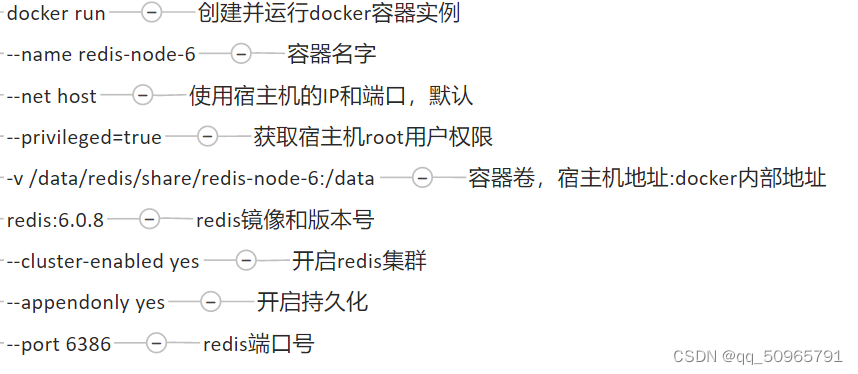
2.进入1号容器配置主从关系
redis-cli --cluster create 192.168.8.100:6381 192.168.8.100:6382 192.168.8.100:6383 192.168.8.100:6384 192.168.8.100:6385 192.168.8.100:6386 --cluster-replicas 1
#--cluster-replicas 1 表示为每个master创建一个slave节点 两两配对 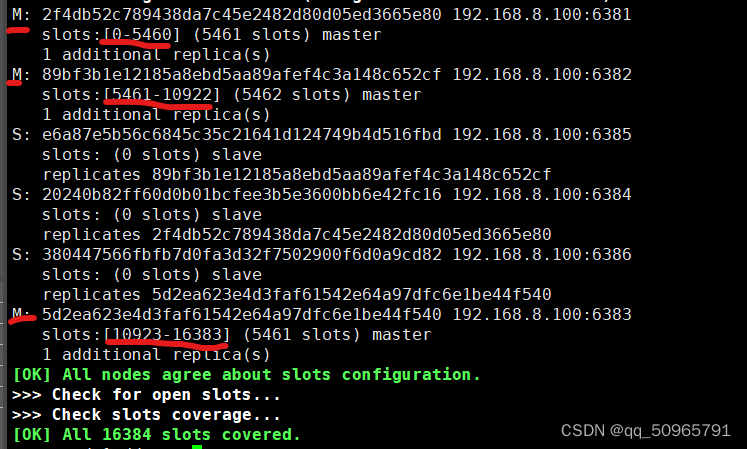
3.查看集群状态
cluster info
cluster nodes主从容错切换迁移
数据读写存储(写数据,自动跳转符合哈希槽的端口)
防止路由失败加入参数-c,优化路由
如:redis-cli -p 6381 -c #以集群方式连接
redis-cli --cluster check 192.168.8.100:6381 #查看集群信息容错切换迁移(宕机补位)
自带哨兵模式(主机死,从机变主机;前主机活,变为从)
主从扩容
需求:数据高峰,增加6387、6388 redis 进入集群完成四主四从 ,怎么分配哈希槽
1.新建6387、6388两个容器
docker run -d --name redis-node-7 --net host --privileged=true -v /data/redis/share/redis-node-7:/data redis --cluster-enabled yes --appendonly yes --port 6387
docker run -d --name redis-node-8 --net host --privileged=true -v /data/redis/share/redis-node-8:/data redis --cluster-enabled yes --appendonly yes --port 63882.将6387 作为master节点先加入集群
先进入6387容器内
将新增的6387作为master节点加入集群
redis-cli --cluster add-node 自己实际IP地址:6387 自己实际IP地址:63816387 就是将要作为master新增节点6381 就是原来集群节点里面的领路人,相当于6387拜拜6381的码头从而找到组织加入集群
3.检查集群状况(第一次)
redis-cli --cluster check 真实ip地址:6381已经加入集群成功,但是没有分配哈希槽

4.从新分配槽号
重新分派槽号
命令:redis-cli --cluster reshard IP地址:端口号redis-cli --cluster reshard 192.168.8.100:6381
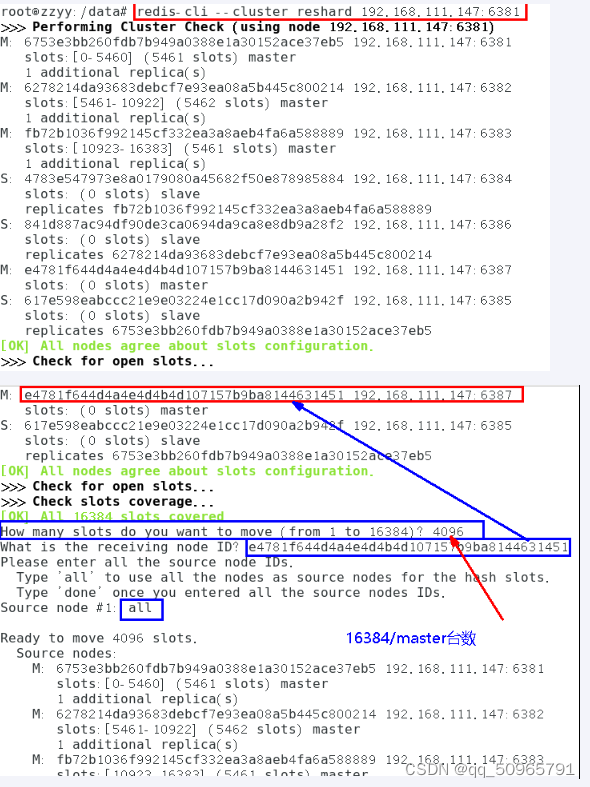
| 为什么6387是3个新的区间,以前的还是连续?
重新分配成本太高,所以前3家各自匀出来一部分,从6381/6382/6383三个旧节点分别匀出1364个坑位给新节点6387
|
5.第二次检查集群状态
redis-cli --cluster check 192.168.100:6381
为什么6387是3个新的区间,以前的还是连续? 重新分配成本太高,所以前3家各自匀出来一部分,从6381/6382/6383三个旧节点分别匀出1364个坑位给新节点6387
6.为主节点6387添加slave节点6388
| 命令:redis-cli --cluster add-node ip:新slave端口 ip:新master端口 --cluster-slave --cluster-master-id 新master主机节点ID
redis-cli --cluster add-node 192.168.8.100:6388 192.168.8.100:6387 --cluster-slave --cluster-master-id 3e78e4444d1dd534f0c94482d07d59dd54154416-------这个是6387的编号,按照自己实际情况
|
7.第三次检查集群状态
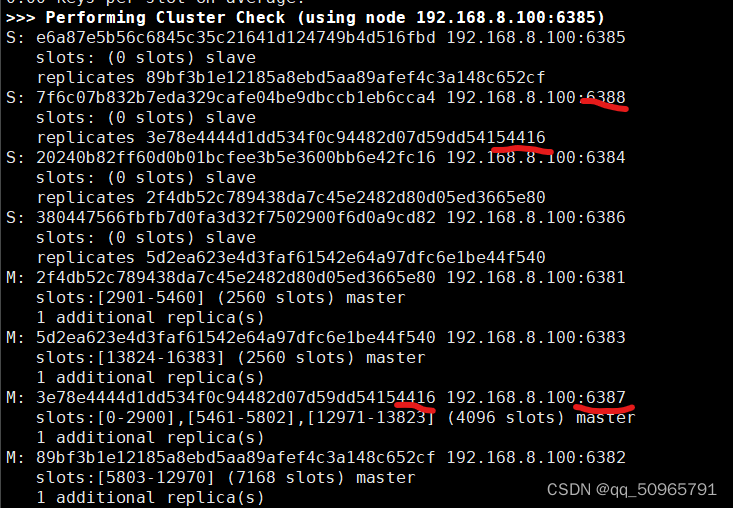
四主四从完成
集群缩容
需求:数据高峰过去,删除6387、6388,回到三主三从模式
1.先删从机再删主机
命令:redis-cli --cluster del-node ip:从机端口 从机6388节点ID
redis-cli --cluster del-node 192.168.8.100:6388 7f6c07b832b7eda329cafe04be9dbccb1eb6cca4
#删除6388从节点
2.检查集群状态 (只有三台从机)
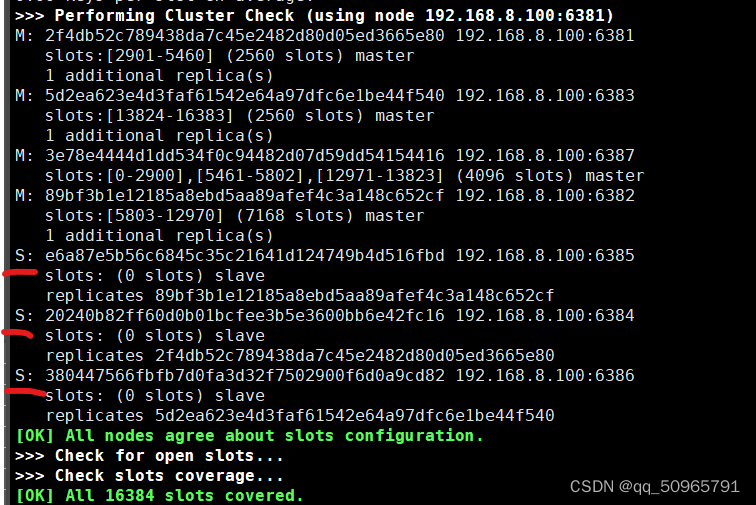
3.重新分配槽号
redis-cli --cluster reshard 192.168.8.100:6381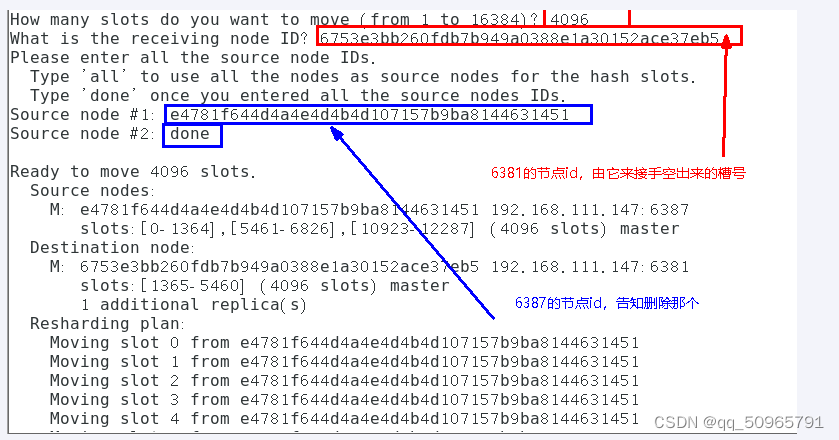
4.删除6387主节点
命令:redis-cli --cluster del-node ip:端口 6387节点ID
redis-cli --cluster del-node 192.168.8.100:6387 3e78e4444d1dd534f0c94482d07d59dd54154416二、DockerFile解析
是什么
Dockerfile是用来构建Docker镜像的文本文件,是由一条条构建镜像所需的指令和参数构成的脚本。
DockerFile构建
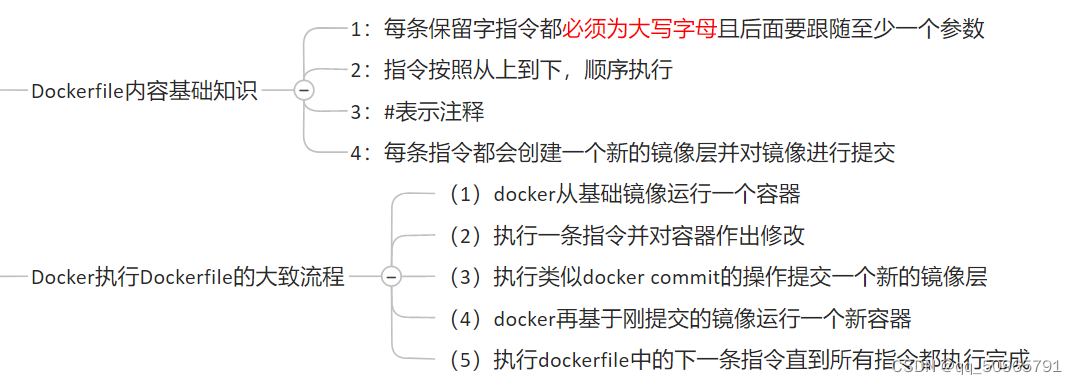
Dockerfile面向开发,Docker镜像成为交付标准,Docker容器则涉及部署与运维,三者缺一不可,合力充当Docker体系的基石。
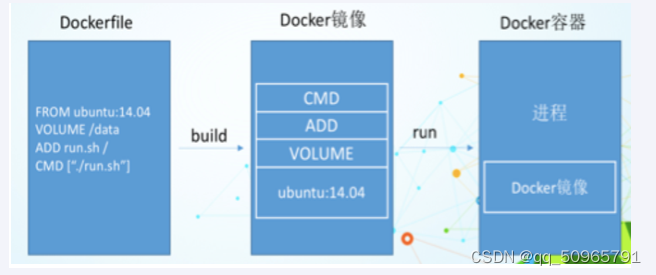
编写自定义镜像步骤
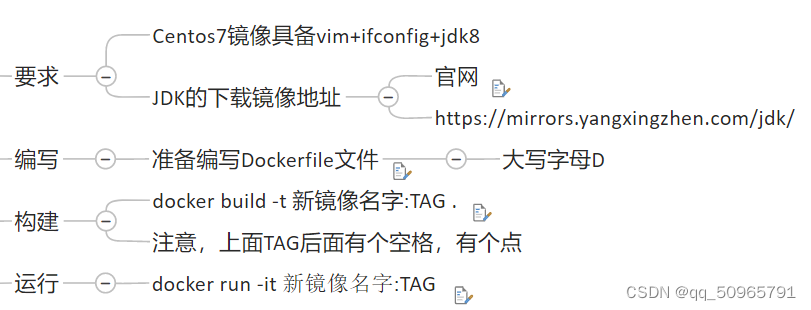
虚悬镜像
![]()
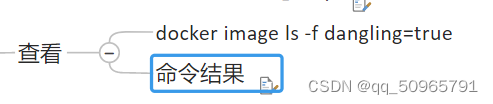
docker image prune
删除虚悬镜像编写Dockerfile文件(运用Dockerfile常用保留字)
将jdk8的压缩包放在和Dockerfile文件一起
FROM centos
MAINTAINER zzyy<zzyybs@126.com>
ENV MYPATH /usr/local
WORKDIR $MYPATH
#安装vim编辑器
RUN yum -y install vim
#安装ifconfig命令查看网络IP
RUN yum -y install net-tools
#安装java8及lib库
RUN yum -y install glibc.i686
RUN mkdir /usr/local/java
#ADD 是相对路径jar,把jdk-8u171-linux-x64.tar.gz添加到容器中,安装包必须要和Dockerfile文件在同一位置
ADD jdk-8u171-linux-x64.tar.gz /usr/local/java/
#配置java环境变量
ENV JAVA_HOME /usr/local/java/jdk1.8.0_171
ENV JRE_HOME $JAVA_HOME/jre
ENV CLASSPATH $JAVA_HOME/lib/dt.jar:$JAVA_HOME/lib/tools.jar:$JRE_HOME/lib:$CLASSPATH
ENV PATH $JAVA_HOME/bin:$PATH
EXPOSE 80
CMD echo $MYPATH
CMD echo "success--------------ok"
CMD /bin/bash构建
docker build -t 新镜像名:TAG .
如:docker build -t centosjava8:1.5 .
#Tag后面有点.
三、Docker微服务实战
将打包好的Java工程jar包放在和Dockerfile文件一起
编写Dockerfile文件
# 基础镜像使用java
FROM java:8
# 作者
MAINTAINER zzyy
# VOLUME 指定临时文件目录为/tmp,在主机/var/lib/docker目录下创建了一个临时文件并链接到容器的/tmp
VOLUME /tmp
# 将jar包添加到容器中并更名为zzyy_docker.jar
ADD docker_boot-0.0.1-SNAPSHOT.jar zzyy_docker.jar
# 运行jar包
RUN bash -c 'touch /zzyy_docker.jar'
ENTRYPOINT ["java","-jar","/zzyy_docker.jar"]
#暴露6001端口作为微服务
EXPOSE 6001在Dockerfile文件目录构建
docker build -t 新镜像名:TAG .运行容器
docker run -d -p 6001:6001 镜像名:TAG bash四、Dcoker网络
bridge
Docker 服务默认会创建一个 docker0 网桥(其上有一个 docker0 内部接口),该桥接网络的名称为docker0,它在内核层连通了其他的物理或虚拟网卡,这就将所有容器和本地主机都放到同一个物理网络。Docker 默认指定了 docker0 接口 的 IP 地址和子网掩码,让主机和容器之间可以通过网桥相互通信。
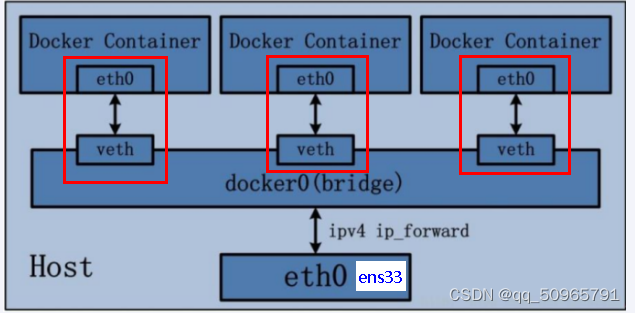

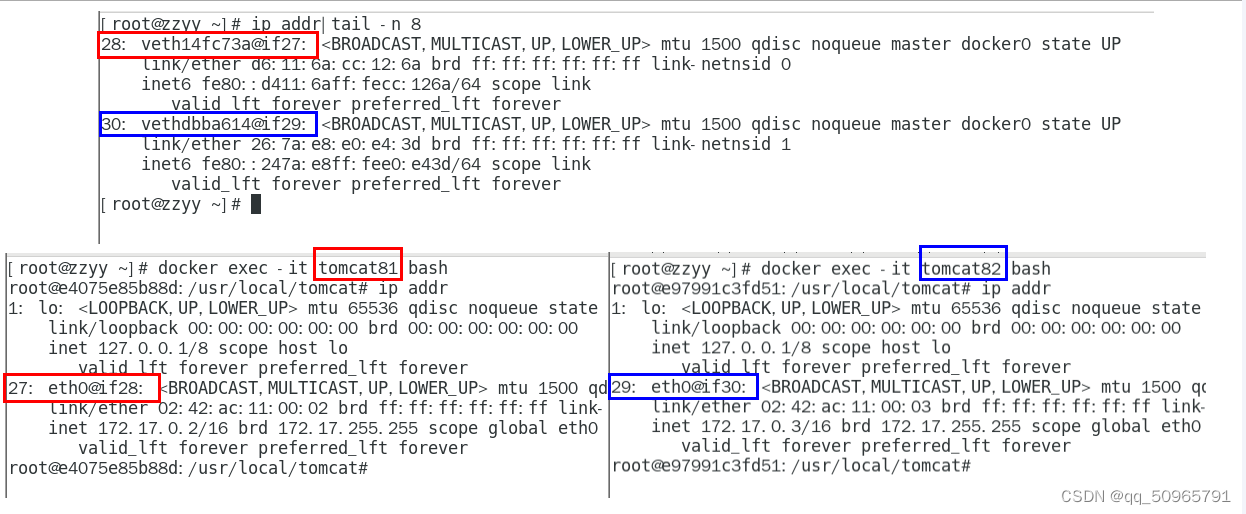
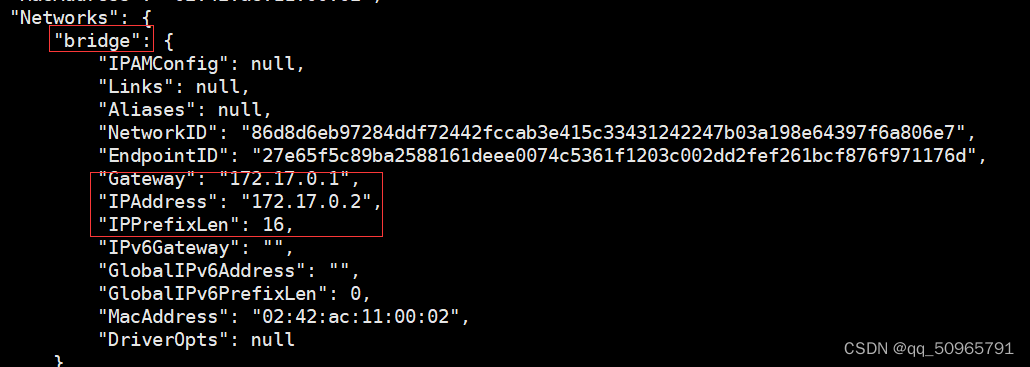
Host(在配3主3从使用的就是Host)
直接使用宿主机的 IP 地址与外界进行通信,不再需要额外进行NAT 转换。
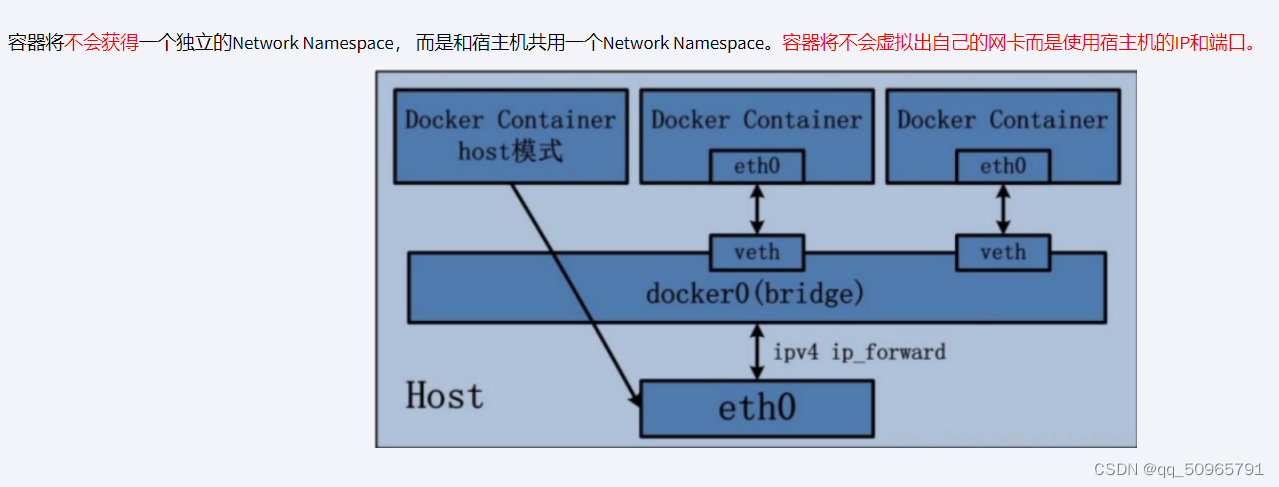
docker run -d -p 8083:8080 --network host --name tomcat83 billygoo/tomcat8-jdk8 #有警告
docker run -d --network host --name tomcat83 billygoo/tomcat8-jdk8 #正确
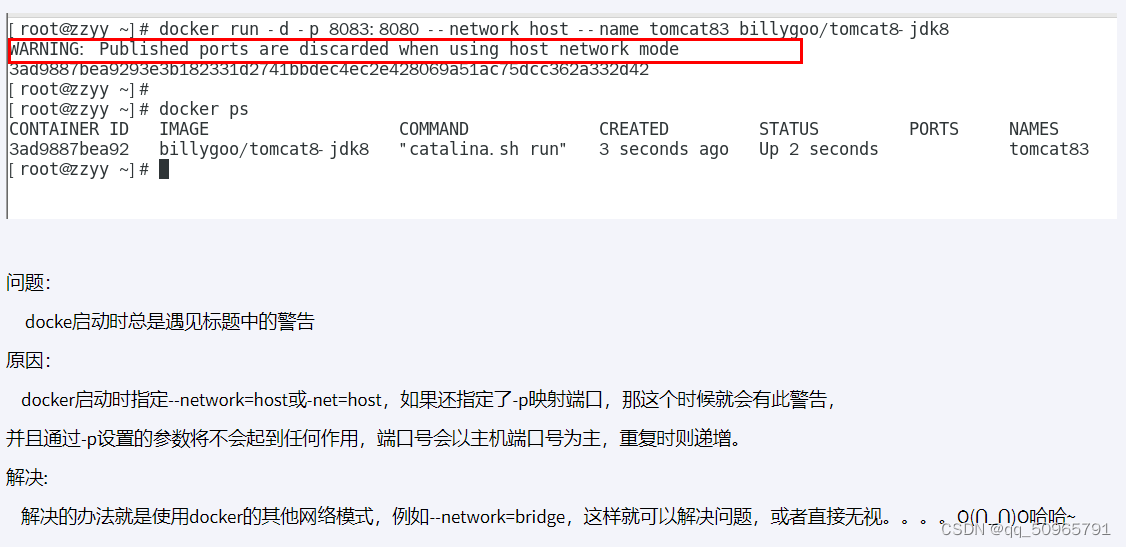
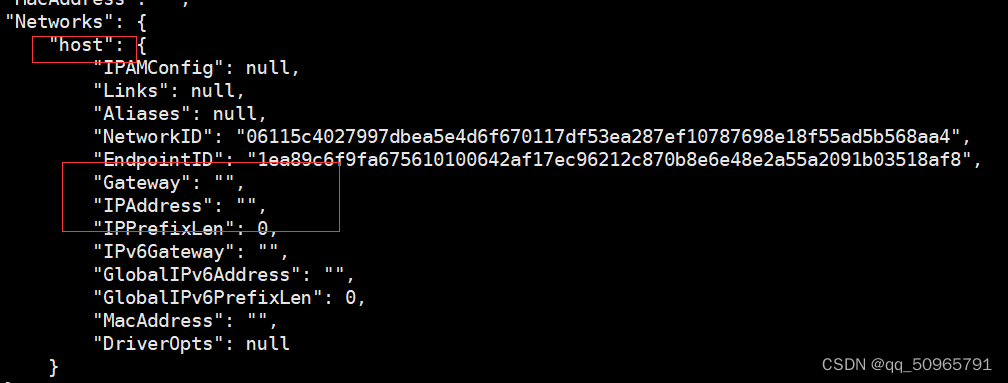
none
是什么
在none模式下,并不为Docker容器进行任何网络配置。
也就是说,这个Docker容器没有网卡、IP、路由等信息,只有一个lo
需要我们自己为Docker容器添加网卡、配置IP等。
案例
docker run -d -p 8084:8080 --network none --name tomcat84 billygoo/tomcat8-jdk8
container
container⽹络模式
新建的容器和已经存在的一个容器共享一个网络ip配置而不是和宿主机共享。新创建的容器不会创建自己的网卡,配置自己的IP,而是和一个指定的容器共享IP、端口范围等。同样,两个容器除了网络方面,其他的如文件系统、进程列表等还是隔离的。
自定义网络
1.自定义桥接网络,自定义网络默认使用的是桥接网络bridge
2、新建容器加入上一步新建的自定义网络
docker run -d -p 8081:8080 --network zzyy_network --name tomcat81 billygoo/tomcat8-jdk8docker run -d -p 8082:8080 --network zzyy_network --name tomcat82 billygoo/tomcat8-jdk8
3.互ping测试
五、 Docker-compose容器编排
是什么
Docker-Compose是Docker'官方的开源项目,
负责实现对Docker容器集群的快速编排。下载
Releases · docker/compose · GitHub
cd /usr/local/bin mv docker-compose-Linux-x86_64 docker-compose chmod 755 docker-compose docker-compose -version卸载
docker-compose常用命令
Compose常用命令
docker-compose -h # 查看帮助
docker-compose up # 启动所有docker-compose服务
docker-compose up -d # 启动所有docker-compose服务并后台运行
docker-compose down # 停止并删除容器、网络、卷、镜像。
docker-compose exec yml里面的服务id # 进入容器实例内部 docker-compose exec docker-compose.yml文件中写的服务id /bin/bash
docker-compose ps # 展示当前docker-compose编排过的运行的所有容器
docker-compose top # 展示当前docker-compose编排过的容器进程
docker-compose logs yml里面的服务id # 查看容器输出日志
docker-compose config # 检查配置
docker-compose config -q # 检查配置,有问题才有输出
docker-compose restart # 重启服务
docker-compose start # 启动服务
docker-compose stop # 停止服务
docker-compose编写微服务
1.将Java工程打包成jar包上传到服务器
2.使用Dockerfile将微服务打包成镜像文件
3.使用docker-compose.yml 定义完整业务单元
4.使用docker-compose up -d 一键部署
docker-compose.yml文件
version: "3"
services:
microService:
image: zzbb_docker:1.1
container_name: server
ports:
- "6001:6001"
volumes:
- /app/microService:/data
networks:
- my_network
depends_on:
- redis626
- mysql57
redis:
image: redis:latest
container_name: redis626
ports:
- "6379:6379"
volumes:
- /app/redis/redis.conf:/etc/redis/redis.conf
- /app/redis/data:/data
networks:
- my_network
command: redis-server /etc/redis/redis.conf
mysql:
image: mysql:5.7
container_name: mysql57
environment:
MYSQL_ROOT_PASSWORD: '123456'
MYSQL_ALLOW_EMPTY_PASSWORD: 'no'
MYSQL_DATABASE: 'db2021'
MYSQL_USER: 'zzbb'
MYSQL_PASSWORD: 'zzbb123'
ports:
- "3306:3306"
volumes:
- /app/mysql/db:/var/lib/mysql
- /app/mysql/conf/my.cnf:/etc/my.cnf
- /app/mysql/init:/docker-entrypoint-initdb.d
networks:
- my_network
command: --default-authentication-plugin=mysql_native_password #解决外部无法访问
networks:
my_network: 六、Docker轻量级可视化工具Portainer
官网

安装
docker run -d -p 8000:8000 -p 9000:9000 --name portainer --restart=always -v /var/run/docker.sock:/var/run/docker.sock -v portainer_data:/data portainer/portainer
网址:IP:9000








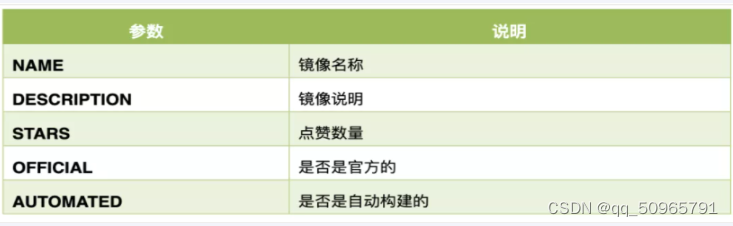
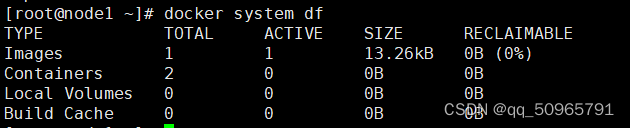
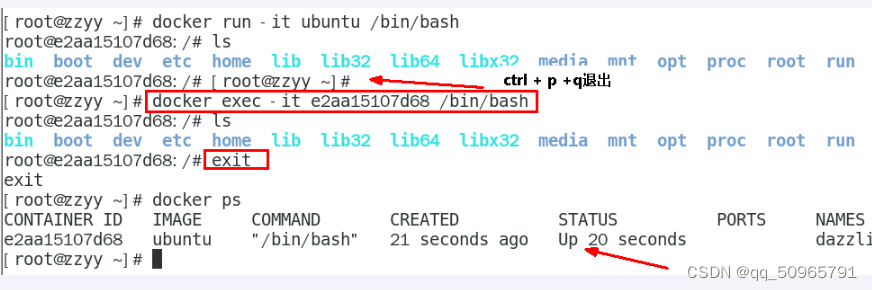
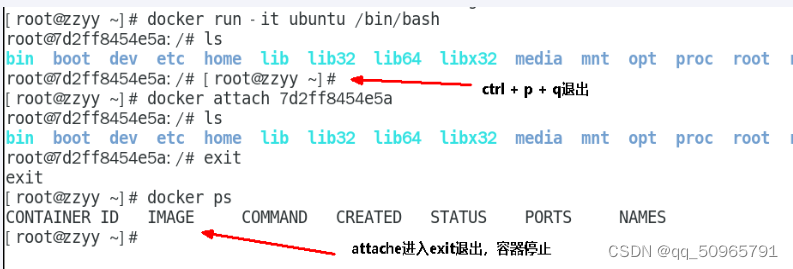

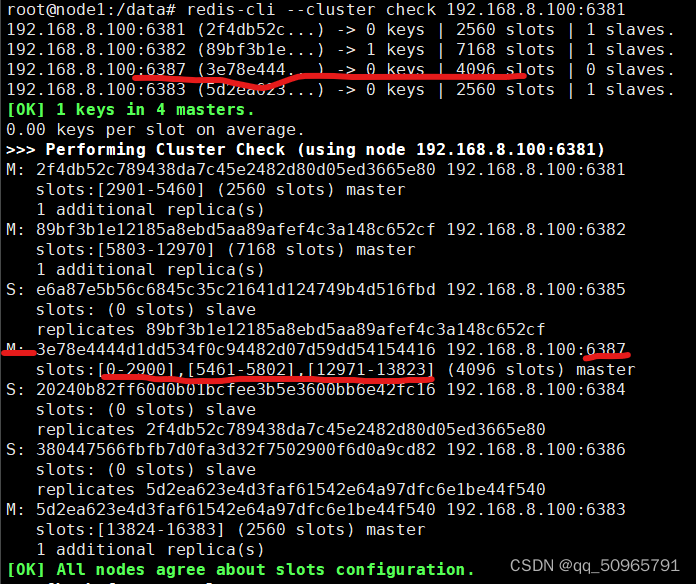

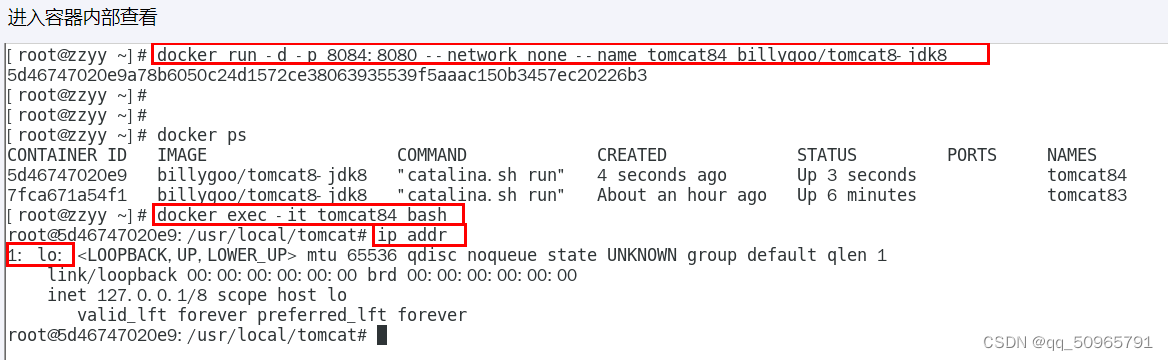
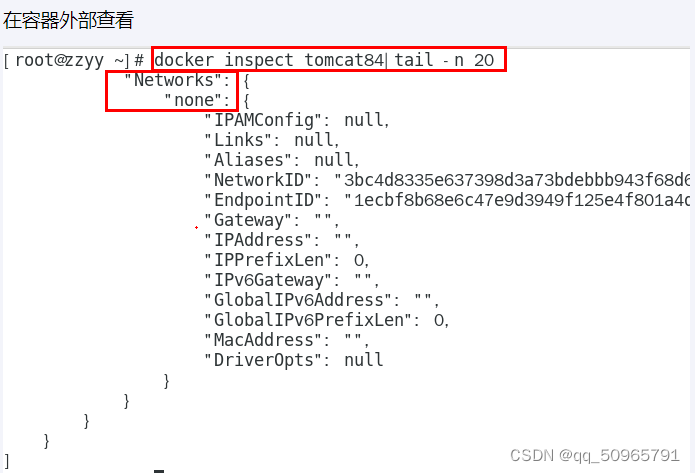
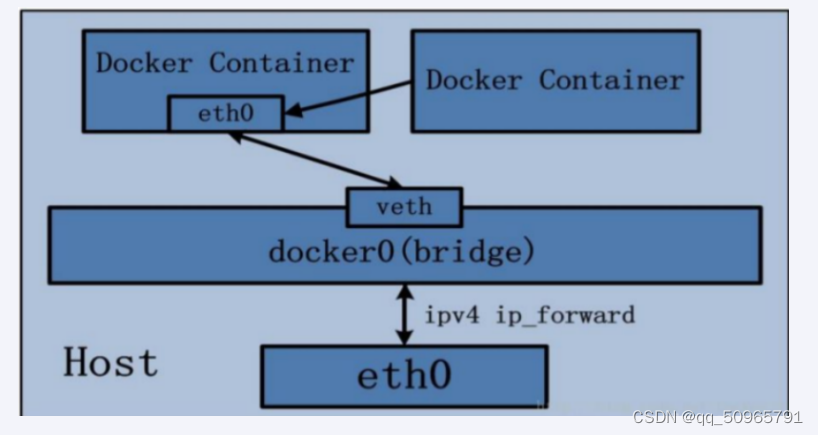
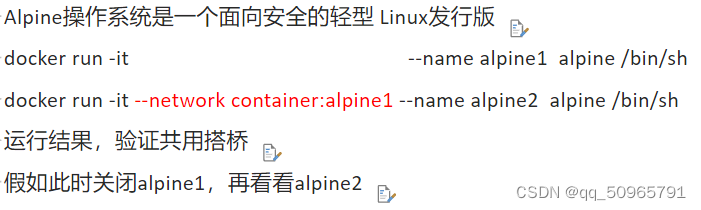
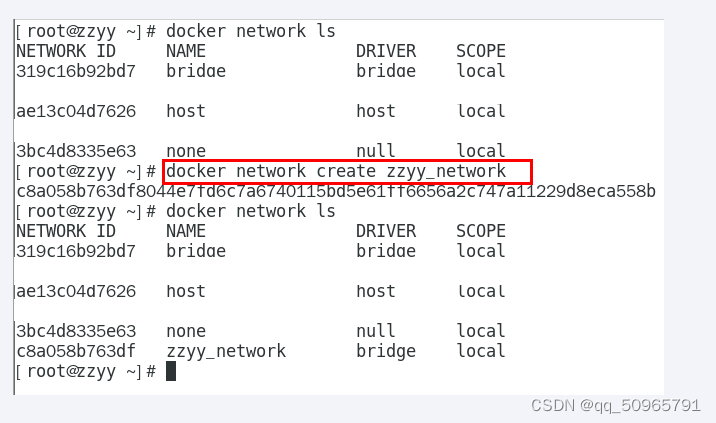
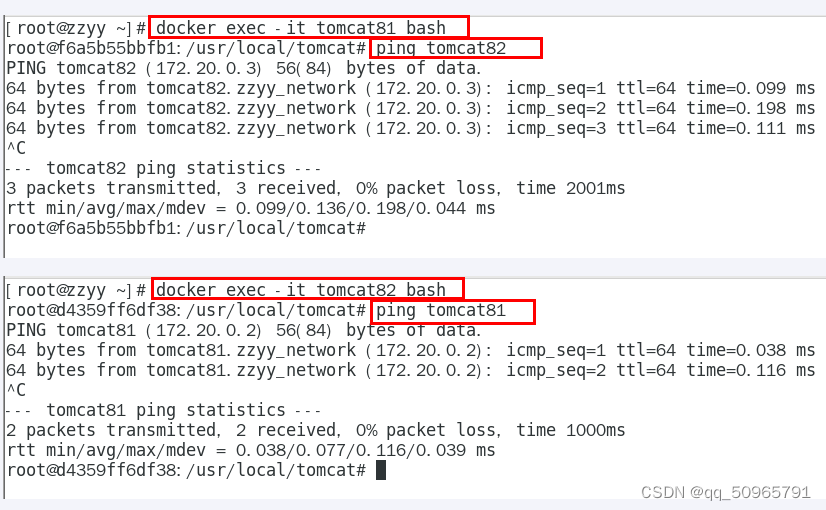
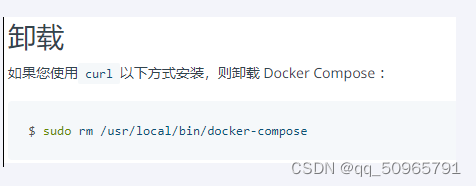














 3135
3135











 被折叠的 条评论
为什么被折叠?
被折叠的 条评论
为什么被折叠?








